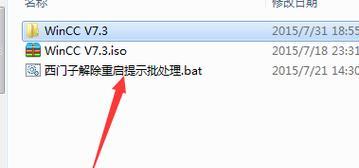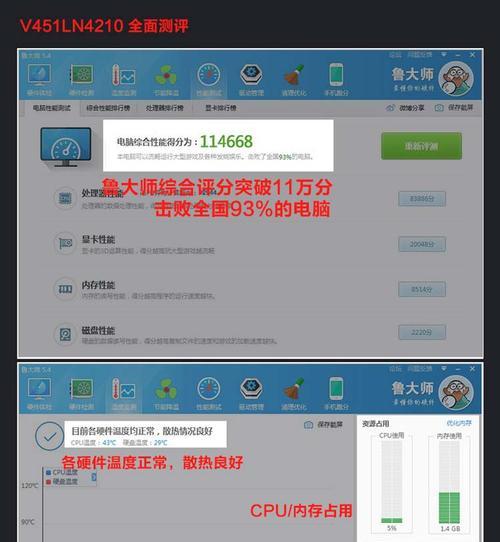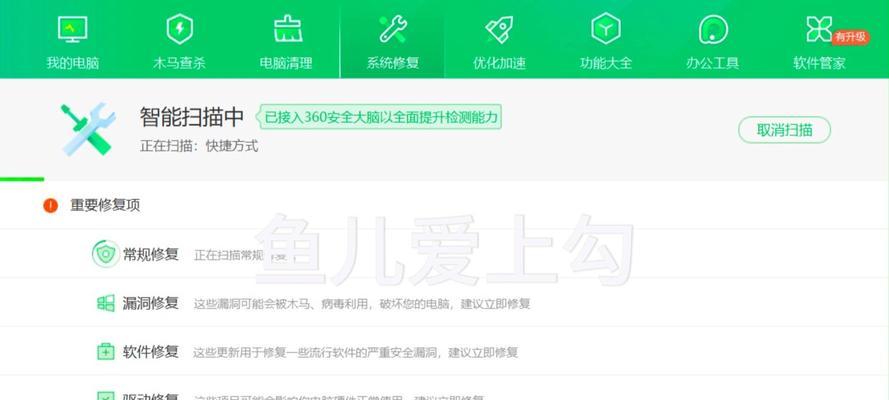在现代的电脑硬件市场上,为了满足个性化需求,很多内存条产品都配备了可调节的RGB灯效。它不仅能够为电脑增添炫酷的外观,还能通过软件调节让使用者依据个人喜好或系统运行状态定制内存条的发光效果。本文将详细介绍如何调整电脑内存条的发光效果,并提供一些实用技巧和常见问题的解答,以帮助用户顺利达成个性化的灯效设置。
一、了解内存条发光原理
在开始调整发光效果之前,我们先来了解一下RGB内存条的工作原理。RGB代表红、绿、蓝三种颜色,通过这三种颜色的组合,可以产生千变万化的色彩。内存条上的LED灯会发出RGB光,并通过特定的软件进行颜色和效果的调节。调整RGB灯效首先需要对应的软件支持。

二、内存条发光效果调整软件的准备
大多数RGB内存条都会随产品提供自己的控制软件。如果您使用的是主流品牌如海盗船(Corsair)、芝奇(G.Skill)等,它们通常会有如iCUE或RGBFusion等软件用于控制灯效。
1.软件安装:首先确保您的电脑已经安装了对应的内存条控制软件。如果未安装,请访问官网下载并安装最新版本。
2.软件界面:安装完毕后,打开软件,熟悉其界面布局及功能,通常会有灯光效果预设、颜色选择、灯效模式设置等选项。

三、基本发光效果的调整步骤
1.连接内存条与主板:确保内存条正确安装在主板上,并且电源和数据线已连接到主板的对应插槽。
2.打开软件并选择设备:启动内存控制软件,它会自动检测并显示可控制的RGB内存设备。
3.颜色和效果调节:
点击颜色选择按钮,用户可以选择单一颜色或自定义颜色。
在效果选择区域,可以调节灯效模式,如静态、呼吸、脉冲、循环等。
4.保存设置:调整完毕后,记得保存您的设置,这样每次开机时内存条都会按照您设定的效果发光。

四、高级设置与个性化调整
如果您希望实现更加个性化的效果,可以通过以下高级设置来进行调整:
1.颜色过渡:许多软件支持颜色过渡功能,允许用户设定多种颜色和过渡时间,创造流动的效果。
2.同步功能:高级软件通常支持与主板、显卡等其他硬件的灯效同步,实现统一的灯效主题。
3.音频同步:一些软件还提供音频同步功能,灯效会根据播放的音乐或游戏中的声音变化而变化。
五、常见问题及解决方法
1.软件无法识别内存条:确认内存条是否正确安装,并检查主板BIOS设置中是否有相关内存灯效的开启选项。
2.灯效不工作:部分主板可能需要在BIOS里开启对RGB灯效的支持。
3.软件冲突:如果遇到灯效与软件不同步的问题,尝试关闭其他灯效软件或检查是否有软件版本冲突。
六、实用技巧与建议
定期更新软件版本:制造商会不断优化软件,更新到最新版本可以获得更好的兼容性和新的功能。
节能考虑:高强度的灯效可能会影响电脑的功耗,根据使用需求合理选择灯效模式。
备份设置:在进行大量设置之前,建议备份当前的灯效设置,以防需要恢复到之前的状态。
综合以上,电脑内存条发光效果的调整是一项既具有实用价值又充满乐趣的过程。通过本文的指导,相信您已经能够熟练地调整和优化您的电脑内存条的RGB灯效。无论您是追求极致性能的游戏玩家,还是追求个性化的电脑爱好者,这些信息都将帮助您更好地展现个人风格,提升使用体验。